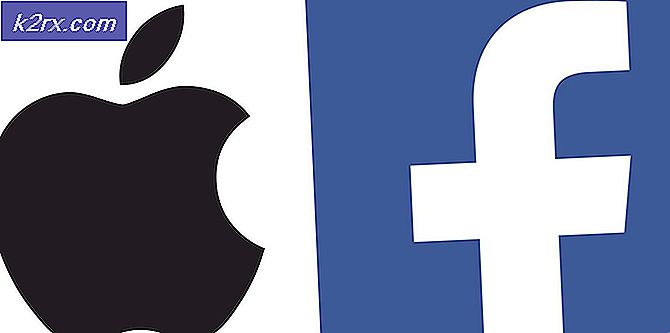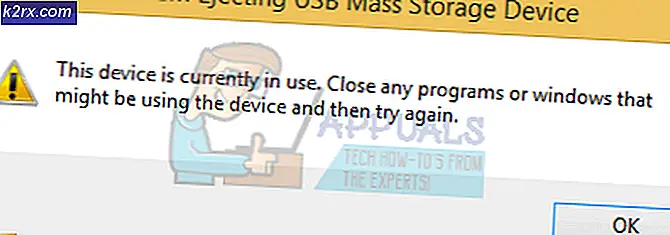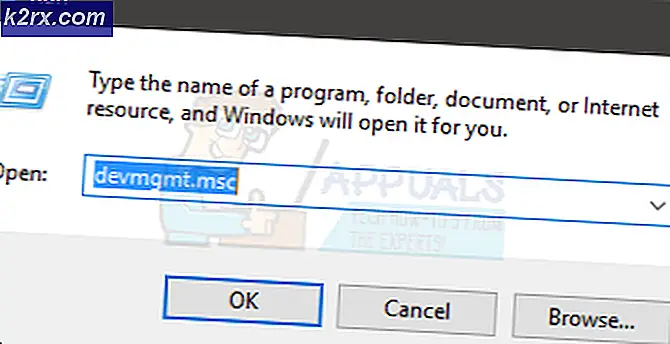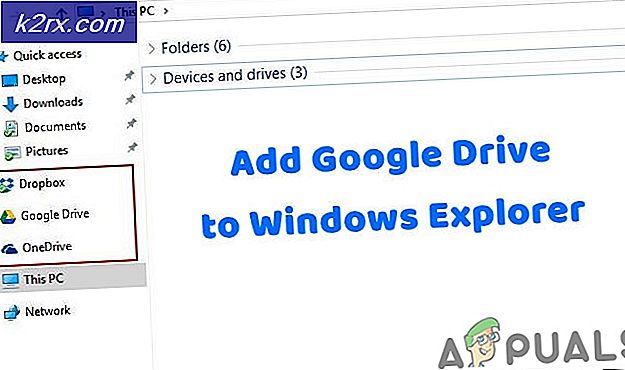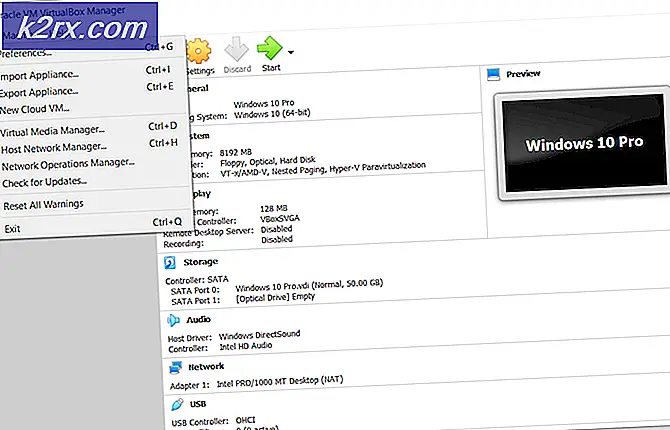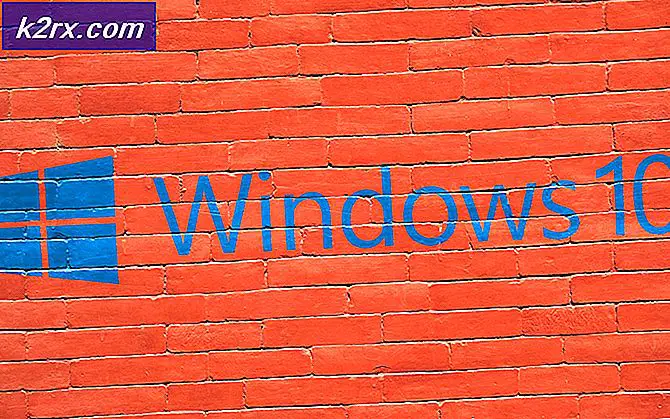วิธีแก้ไขข้อผิดพลาด Netflix S7363-1260-FFFFD1C1
ผู้ใช้ macOS บางคนกำลังประสบกับไฟล์ ข้อผิดพลาดรหัสข้อผิดพลาด S7363-1260-FFFFD1C1 เมื่อพยายามสตรีมเนื้อหาจากเบราว์เซอร์เริ่มต้น ในกรณีส่วนใหญ่ มีรายงานว่าปัญหานี้เกิดขึ้นบน Safari
ปรากฎว่ามีสาเหตุหลายประการที่อาจนำไปสู่การปรากฏตัวของไฟล์ S7363-1260-FFFFD1C1 รหัสข้อผิดพลาด นี่คือรายชื่อผู้ก่อเหตุที่อาจเกิดขึ้นโดยย่อ:
วิธีที่ 1: รีบูต macOS . ของคุณ
หากคุณยังไม่ได้ลองทำเช่นนี้ คุณควรเริ่มต้นด้วยการรีสตาร์ทคอมพิวเตอร์แบบง่ายๆ หากปัญหาเกิดจากข้อมูลที่แคชไม่ดีซึ่งความพยายามในการสตรีมพยายามใช้ประโยชน์จาก การรีบูตระบบควรจัดการปัญหาโดยอัตโนมัติ
ในการรีบูต macOS ของคุณให้คลิกที่ไฟล์ แอปเปิ้ล โลโก้ (มุมบนซ้ายของหน้าจอ) จากนั้นคลิกที่ เริ่มต้นใหม่ จากเมนูบริบทที่ปรากฏใหม่
จากนั้นยืนยันการดำเนินการและรอให้คอมพิวเตอร์ macOS ของคุณรีสตาร์ทก่อนดูว่ารหัสข้อผิดพลาดได้รับการแก้ไขบน Netflix หรือไม่
หากคุณเห็นสิ่งเดียวกัน S7363-1260-FFFFD1C1 ข้อผิดพลาดในการสตรีมกับ Netflix ให้เลื่อนลงไปที่การแก้ไขที่เป็นไปได้ถัดไปด้านล่าง
วิธีที่ 2: ปิดโปรแกรมเล่นสื่อทั้งหมด
ปรากฎว่าปัญหานี้อาจเกิดขึ้นได้เนื่องจากความขัดแย้งกับเครื่องเล่นสื่ออื่นที่ใช้งานอยู่ในระบบ macOS ของคุณ ความขัดแย้งในลักษณะนี้เกิดขึ้นระหว่าง Netflix และเครื่องเล่นแบบสแตนด์อโลนเช่น YouTube, iTunes และ Quicktime
โชคดีหากสถานการณ์นี้เป็นไปได้คุณสามารถแก้ไขปัญหานี้ได้โดยการบังคับให้ออกจากโปรแกรมเล่นวิดีโอที่ใช้งานอยู่ซึ่งคุณไม่ต้องการในขณะนี้ การดำเนินการนี้ได้รับการยืนยันว่ามีผลโดยผู้ใช้ที่ได้รับผลกระทบจำนวนมาก
หากคุณไม่ทราบวิธีการทำด้วยตัวเองให้ทำตามคำแนะนำด้านล่าง:
- คลิกที่ ไอคอน Apple (มุมบนซ้าย) เพื่อเปิดเมนูบริบทจากนั้นคลิกที่ บังคับให้ออก.
- เมื่อคุณอยู่ในเมนู Force Quit แล้วให้เลือกเครื่องเล่นสื่อที่ยังทำงานอยู่ ผู้ร้ายทั่วไปคือ QuickTime, iTunes หรือเวอร์ชันแอปของ YouTube / Vimeo แล้วคลิก บังคับให้ออก.
- หลังจากปิดโปรแกรมเล่นวิดีโอที่อาจขัดแย้งกันทุกครั้งให้รีสตาร์ท Safari และทำซ้ำการกระทำที่เคยเป็นสาเหตุของไฟล์ S7363-1260-FFFFD1C1 ข้อผิดพลาด
หากปัญหาเดิมยังคงเกิดขึ้นให้เลื่อนลงไปที่การแก้ไขที่เป็นไปได้ถัดไปด้านล่าง
วิธีที่ 3: ลบข้อมูลเว็บไซต์ Netflix จาก Safari
ตามที่ปรากฎปัญหานี้อาจเกิดขึ้นได้เนื่องจากข้อมูล Netflix ที่เสียหายหรือมีข้อบกพร่องบางส่วนซึ่งขัดขวางความพยายามในการนึ่ง
ผู้ใช้บางรายที่ประสบปัญหาเดียวกันได้จัดการเพื่อแก้ไขปัญหาโดยการลบข้อมูล Netflix ที่เหลือซึ่งอาจทำให้เกิดปัญหานี้
หากคุณยังไม่ได้ลองคุณควรดำเนินการต่อโดยเข้าไปที่เมนู Safari Preferences และล้างคุกกี้และข้อมูลเว็บไซต์ที่เกี่ยวข้องกับ Netflix ก่อนที่จะรีสตาร์ทเบราว์เซอร์
คำแนะนำทีละขั้นตอนโดยย่อเกี่ยวกับวิธีดำเนินการดังต่อไปนี้:
- เปิดเบราว์เซอร์ Safari ของคุณแล้วคลิกที่ไฟล์ Safari เมนูจากเมนูริบบิ้นแนวนอนที่ด้านบน
- จากเมนูบริบทที่ปรากฏขึ้นใหม่ให้คลิกที่ ค่ากำหนด
- เมื่อคุณอยู่ใน ค่ากำหนด เมนูของ Safari ไปข้างหน้าและคลิกที่ไฟล์ ความเป็นส่วนตัว แท็บ
- ถัดไปไปข้างใต้ คุกกี้และข้อมูลเว็บไซต์ และเลือก รายละเอียด (จัดการข้อมูลเว็บไซต์).
- เมื่อคุณอยู่ในเมนูที่ถูกต้องให้ใช้ฟังก์ชันค้นหาเพื่อค้นหาข้อมูลทุกบิตที่เกี่ยวข้องกับ Netflix จากนั้นใช้ ลบ ปุ่มเพื่อกำจัดทุกอินสแตนซ์
บันทึก: เมื่อระบบถามว่าคุณต้องการยืนยันการเลือกหรือไม่ให้คลิกที่ ลบเดี๋ยวนี้ และรอให้การดำเนินการเสร็จสิ้น - หลังจากลบคุกกี้และข้อมูลเว็บไซต์ที่เกี่ยวข้องทั้งหมดแล้วให้ลองสตรีมเนื้อหาจาก Netflix อีกครั้งและดูว่าปัญหาได้รับการแก้ไขแล้วหรือไม่
หากปัญหาเดิมยังคงเกิดขึ้นให้เลื่อนลงไปที่การแก้ไขที่เป็นไปได้ถัดไปด้านล่าง
วิธีที่ 4: การรีเซ็ต PRAM และ NVRAM
ตามที่ปรากฎปัญหานี้อาจมีรากฐานมาจากปัญหาด้วย NVRAM (Non-Volatile Random-Access Memory) หรือ PRAM (แรมพารามิเตอร์)
สถานการณ์นี้มีแนวโน้มที่จะใช้ได้มากขึ้นหากคุณประสบปัญหากับ iTunes, Hulu และบริการอื่น ๆ ที่คล้ายคลึงกัน
คอมพิวเตอร์ Mac ทุกเครื่องใช้ NVRAM เพื่อจัดเก็บการตั้งค่าบางอย่างจากนั้นให้เข้าถึงได้อย่างรวดเร็ว ในทางกลับกัน PRAM ใช้เพื่อจัดเก็บข้อมูลเคอร์เนลเป็นหลัก
ในบางสถานการณ์ทั้ง NVRAM และ PRAM มีแนวโน้มที่จะจัดเก็บข้อมูลที่อาจทำให้เกิดปัญหาการสตรีมบนคอมพิวเตอร์ของคุณ
หากคุณคิดว่าสถานการณ์นี้อาจใช้ได้ให้ทำตามคำแนะนำด้านล่างเพื่อรีเซ็ตทั้ง PRAM และ NVRAM จากนั้นปรับใช้คำสั่งที่แก้ไขปัญหาส่วนใหญ่ เกี่ยวข้องกับ HDCP ประเด็น:
- ก่อนอื่นเริ่มต้นด้วยการปิดเครื่อง MAC ของคุณอย่างสมบูรณ์ สิ่งสำคัญคือต้องปิดเครื่องเป็นประจำและอย่าให้อยู่ในโหมดไฮเบอร์เนต (โหมดสลีป)
- เปิด MacOS ของคุณอีกครั้งและทันทีที่คุณเปิดให้กดปุ่มต่อไปนี้:
ตัวเลือก + คำสั่ง + P + R
- กดปุ่มทั้งสี่ปุ่มค้างไว้ประมาณ 20 วินาทีหรือจนกว่า Mac ของคุณจะแสดงสัญญาณที่พยายามรีสตาร์ทตัวเอง – กดปุ่มค้างไว้จนกว่าคุณจะได้ยินเสียงการเริ่มต้นระบบ (เมื่อสิ่งนี้เกิดขึ้น คุณสามารถปล่อยปุ่มได้ในที่สุด)
- เมื่อการเริ่มต้นครั้งถัดไปเสร็จสมบูรณ์ให้เปิดไฟล์ เทอร์มินอล แอพโดยใช้ฟังก์ชั่นการค้นหาที่มุมขวาบนของหน้าจอ
- ภายในแอพ Terminal ให้พิมพ์คำสั่งด้านล่างแล้วกด กลับ เพื่อรีเซ็ตไฟล์ HDCP ส่วนประกอบ:
nvram 8be4df61-93ca-11d2-aa0d-00e098032b8c: epid_provisioned =% 01% 00% 00% 00
- หลังจากประมวลผลคำสั่งนี้อย่างสมบูรณ์แล้วให้ปิดแอป Terminal และเริ่มการสตรีมอีกครั้งด้วย Netflix
หากปัญหายังคงไม่ได้รับการแก้ไขให้เลื่อนลงไปที่การแก้ไขที่เป็นไปได้ถัดไปด้านล่าง
วิธีที่ 5: การใช้เบราว์เซอร์อื่น
หากไม่มีวิธีแก้ไขปัญหาใดที่อนุญาตให้คุณหลีกเลี่ยงไฟล์ S7363-1260-FFFFD1C1 คุณควรพิจารณาทางเลือกของบุคคลที่สาม
เท่าที่เราสามารถทราบได้ปัญหานี้เป็นปัญหาเฉพาะของ Safari ดังนั้นผู้ใช้ที่ได้รับผลกระทบจำนวนมากจึงสามารถแก้ไขปัญหานี้ได้โดยการย้ายไปยังเบราว์เซอร์ของบุคคลที่สามอื่นที่มีอยู่ใน macOS
เพื่อให้ง่ายขึ้นสำหรับคุณเราได้จัดทำรายการเบราว์เซอร์ของบุคคลที่สามที่คุณสามารถใช้เพื่อหลีกเลี่ยงรหัสข้อผิดพลาดใน Safari:
- Google Chrome
- กล้าหาญ
- Opera
- วิวัลดี